![]()
前回までの記事
【ゆうパックプリントR】伝票印刷エラーの修正方法
【ゆうパックプリントR】使い方①事前準備~起動速度アップ
に引き続き、郵便局の伝票発行ソフト【 ゆうパックプリントR 】について、今回は発送伝票の入力・印刷についてご説明します。
(2017年 追記)
ちなみに弊社(このブログを運営している有限会社エヌシステム)はPC修理業者でして、郵便局さんとは何の関係も無いので、ゆうプリRについての苦情やお問合せは何卒ご遠慮ください。
ゆうプリRの操作にお困りの方のお役に立てればと記事を掲載していますが、最近ちょくちょくあるので、これ以上お電話をいただくと一連の記事を削除しないといけなくなってしまいます…(T_T)
基本設定
ゆうパックプリントRを開き、ユーザー名を選択した後、【 基本設定 】をクリック。

【 ユーザー管理マスタ 】をクリック。

ユーザーデータ編集のウィンドウが開くので、
①ユーザー管理①のタブを選択
②ログインユーザー名を選択
③メール配信についての設定を行ってください。

配達予告
伝票入力の際に配送宛先のメールアドレスを入れておくと相手に配達予定日のお知らせメールが届きます。
メールのURLから受取日時の変更も可能です。
不在持戻
伝票入力の際に配送宛先のメールアドレスを入れておくと配送時に不在だった場合、荷物が来てたよーというメールが届きます。
メールのURLから受取日時の指定も可能です。
配達完了
無事に荷物が届けられた後で配達完了のメールが荷送人(自分)に届きます。
控えている伝票番号と照らしあわせて到着をチェックできるので便利です。
局留め通知
伝票入力の際に配送宛先のメールアドレスを入れておくと郵便局留の荷物が郵便局に届いたと相手にメールが届きます。
メールアドレスについて
ユーザーデータとして表示されているメールアドレス(メインのメールアドレス)は、ゆうプリRのバージョンアップ更新などのお知らせが届く宛先となります。
それと別に、配達完了のお知らせメールは伝票入力の際に入れたメールアドレスに届くのですが、これはメインのメールアドレスと異なるものを使っても構いません。
ゆうプリRのバージョンアップのお知らせなどはAさんのメールアドレスに、発送した荷物の配達完了のお知らせはBさんのメールアドレスに送られてくるように、と別々のメールアドレスを設定することが可能です。
複数人で発送管理をしている場合に便利ですね。
伝票入力の際のメールアドレスについては、次の伝票の雛形(テンプレート)を作る項目でご説明しますので合わせてご覧ください。
伝票(送り状)のテンプレートを作る
ゆうパックプリントRを開き、ユーザー名を選択した後、【 基本設定 】をクリック。

【 入力テンプレートマスタ 】をクリック。
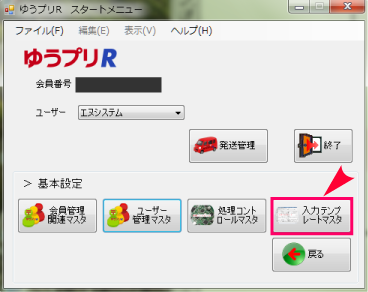
作りたいテンプレートを選択してください。
ここではゆうパック用の詳細テンプレートを作ってみます。
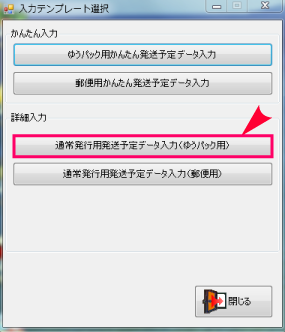
ウインドウ右上の欄に、作りたいテンプレートの名称を入力します。
『ゆうパック用』や『代引き』など、自分が分かりやすい名称で構いません。
入力したら【 新規作成 】ボタンを押します。

伝票を入力する際に、あらかじめ自動で入っていると便利だなーという項目を入力・登録してテンプレートにします。
元払いか着払いか、どの伝票に印刷するか、依頼主(自分)の住所氏名などを順番に入力していきましょう。
※ここで入力したメールアドレスが、荷物配達完了のお知らせメールが来る先になります。

既に作成しているテンプレートを修正
上記のような詳細テンプレートでテンプレートを作成した場合であれば、【 通常発行用発送予定データ入力(ゆうパック用) 】をクリックし、右上のテンプレート名の▼を押して、修正したいテンプレートを選びます。

テンプレートの内容が表示されるので、修正してから【 登録 】をクリックすればOKです。
顧客データの登録
いつも送る相手が決まっている場合は、あらかじめ宛先登録しておけば伝票入力の際に呼び出して使うことができます。
ゆうパックプリントRを開き、ユーザー名を選択した後、【 発送管理 】をクリック。

【 顧客一覧 】をクリック。

【 新規 】ボタンをクリック。

入力画面で顧客データを入力し、画面右下の【 適用 】をクリックして完了です。

顧客データ入力のポイント
お届け先種別にチェックを入れます。
顧客コードはなんでも良いのでお好みで。ちなみに私は電話番号をそのまま顧客コードにしています。
顧客名・住所・電話番号を入力。
郵便番号を打って【 〒→住所 】ボタンを押せば自動入力できます。
顧客データの修正
登録してあるデータを編集したい場合は、【 顧客一覧 】で、修正したい宛先を選んでチェックを入れ、【 修正 】ボタンをクリックします。

伝票を入力・発行する
ゆうパックプリントRを開き、ユーザー名を選択した後、【 発送管理 】をクリック。

【 ゆうパック新規 】をクリック
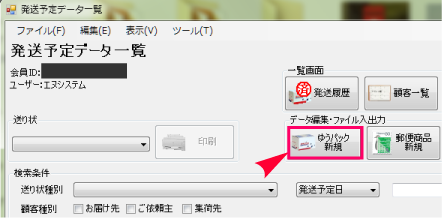
自分で入力したテンプレートがある場合は、使いたいテンプレートを選択します。
※この選択を忘れないように。後でテンプレートを選び直すと、入力はキャンセルされてまっさらな状態に戻り、最初から入力し直す羽目になります。

テンプレート登録している内容が自動入力されます。
続けてお届け先の入力を行います。
事前に登録している宛先であれば【 顧客データ参照 】をクリック⇒宛先選択で自動入力されます。
登録のない宛先に送る場合は〒→住所で住所が途中まで自動入力されるので、残りの番地を入力します。
後は電話番号・氏名・品名・配送指定日時などを入れてください。
全ての入力が終わったら、画面右下の【 登録 】を押して伝票完成です。
企業専用の郵便番号
大きな企業さんの場合、企業専用の郵便番号を使用していることがあり、【 〒→住所 】の自動入力で名称まで全て入力されることがあります。
例えばこちら、〒100-8798から住所自動入力すると、郵便局の名称まで入力されます。

郵便局留めで発送する場合
郵便局留め(ゆうびんきょくどめ)とは、普通郵便、定形外郵便、レターパック、ゆうパックなど郵便局の取り扱う郵送物であればほぼ全て、郵便局留めで発送して、荷受人が郵便局に行って受け取ることができる無料サービスです。
家に居ないことが多いので、都合に合わせて自分で郵便局に取りに行きたい方などに便利な発送方法です。
郵便局留めを使う場合は、局留め欄にチェックを入れてから【 検索 】をクリックして、荷受人の最寄り郵便局、あるいは指定の郵便局を探します。
郵便局を決定したら、荷受人の電話番号と氏名を入力すればOKです。
住所を入力する必要はありません。

郵便局留めの注意点
・消費期限が短い生ものや、保冷が必要なものは取り扱えないこともあります。
宛先の郵便局に確認してみてください。
・日時指定はできませんので、郵便局に届いているかどうかは 受取人が郵便局に電話して確認するか、荷物追跡で確認する必要があります。
・荷物の受取には印鑑と身分証明書が必要です。
・郵便局到着から10日以内に受け取らないと差出人に返送されてしまいます。
伝票を登録したら即時印刷する設定
スタートメニュー【 基本設定 】⇒【 処理コントロールマスタ 】を開きます。
システム設定のウィンドウが開いたら、一番上の 『 登録時に即時印刷をする 』 の項目を【 する 】に変更し【 適用 】しておけば、以後、伝票入力して登録ボタンを押すと同時に印刷が始まります。
少数の伝票を印刷するときに便利な設定です。

伝票の印刷
伝票を入力し、登録が終わったら後は印刷するだけです。
伝票入力画面の左下の【 戻る 】をクリックして、発送予定データ一覧のページに戻ります。

『 ゆうパックシート(ユ00785) 』 など、送り状の種別を選択してください。
選択した送り状で発行する予定の伝票が自動で選択された状態になります。

【 印刷 】をクリック。
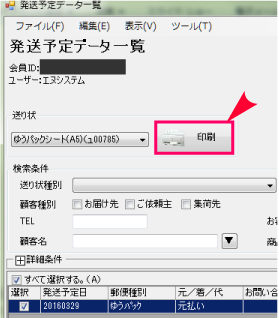
送り状印刷ウィンドウが開きます。
ここでもう一度【 印刷 】をクリックすると伝票印刷が始まります。

【 プレビュー 】をクリックすると印刷前に確認ができます。
※プレビューできないというエラーメッセージが出ることがありますが無視して大丈夫です。
伝票をコピーしたい時は
発送予定データ一覧の伝票をコピーする
印刷前の伝票をコピーしたい時は上部メニューの【 ツール 】をクリック、次に【 複写 】を選択すればコピーが作成されます。
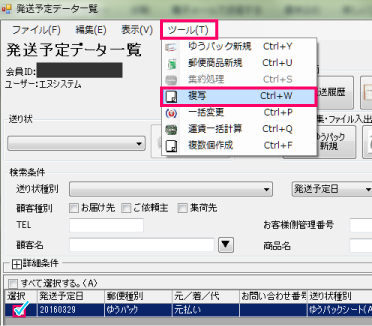
履歴から伝票をコピーする
以前に使った伝票をコピーしたい時は、まず【 発送履歴 】を開きます。
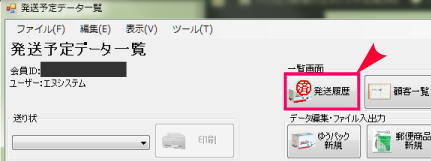
コピーしたい伝票を選択します。
複数の伝票にチェックを入れると、全部を一度にコピーできます。
上部メニューの【 ツール 】をクリック、次に【 複写 】を選択すれば発送予定データ一覧にコピーが作成されます。
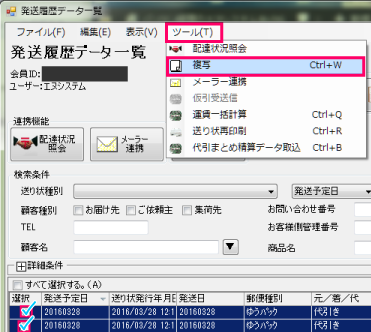
決まった相手先に送る場合は、顧客登録と伝票コピーの方法が分かっていればささっと送り状を作れるので便利ですね。
※エラー改善、ゴミ箱データの削除などについてはシリーズ記事をご覧ください。
【ゆうパックプリントR】伝票印刷エラーの修正方法
【ゆうパックプリントR】使い方①事前準備~起動速度アップ
【ゆうパックプリントR】使い方③覚えておくと便利なこと
ゆうパックプリントRについての問い合わせ先
基本的に日本郵便株式会社 送り状印字システムサポートセンターが窓口です。
電話:0570-064-389
FAX:050-3730-6596
E-MAIL:k019000.injihelp.jj@ymd.jp-post.jp
受付時間は平日土日祝 9:00~18:00(年末年始を除く)。
混んでいる時は、呼び出し音が鳴るものの、一定時間が過ぎると「 しばらく経ってからお掛け直しください 」 というアナウンスが流れてブツッと切られてしまいます。
呼び出し音でかなり待たされ、そのぶんの通話料も掛かっているというのに…と悲しい気持ちになりますが、諦めず掛け直すか、メール送信をご検討ください。


